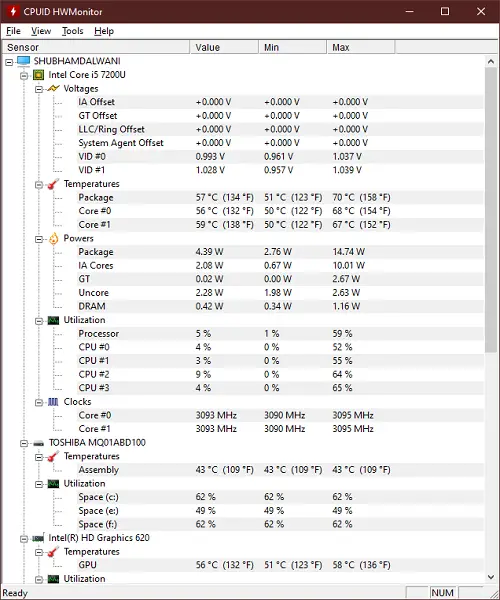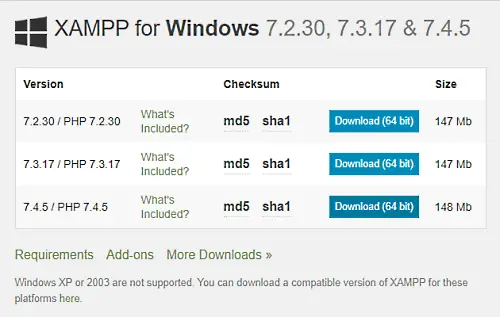あなたは持っているかもしれませんWindows 11/10 と一緒に PC に Ubuntu またはその他の Linux ディストリビューションがインストールされている。しかし、もう Linux を使いたくないのであれば、今すぐにでもいいかもしれません。この場合、ハード ドライブ上に Linux パーティションが作成され、ディスク領域が占有されることになります。この記事では、安全にアンインストールする方法を紹介します。Windows デュアルブートでの Linuxデータやアプリケーションを失うことなく。

Ubuntu またはLinux Mintのような同様のLinuxディストリビューションWubi を使用すると、Windows 10 の「プログラムと機能」アプレットからディストリビューションを簡単にアンインストールできます。インストールされているプログラムのリストで Ubuntu を見つけて、他のプログラムと同様にアンインストールします。アンインストーラーは、コンピューターの Ubuntu ファイルとブート ローダー エントリを自動的に削除します。
一方、デュアルブート構成で Linux を独自のパーティションにインストールした場合、それをアンインストールするには、コンピュータから Linux パーティションを削除し、空いたハード ディスク領域を使用するために Windows パーティションを拡張する必要があります。
Windows デュアル ブート セットアップで Linux をアンインストールする
この手順は 2 つの部分に分かれています。1 つ目は Linux オペレーティング システムを削除し、2 つ目はマスター ブート レコードを修復します。これは、Linux パーティションを削除するだけでは Grub レスキュー エラーが発生するためです。
始める前にできることは、ファイルをバックアップするWindows インストール メディアが手元にあることを確認してください。すぐに利用できるものがない場合は、Windows コンピュータで作成するまたはLinux または Mac コンピュータ上。
1] WindowsからLinuxパーティションを削除します。
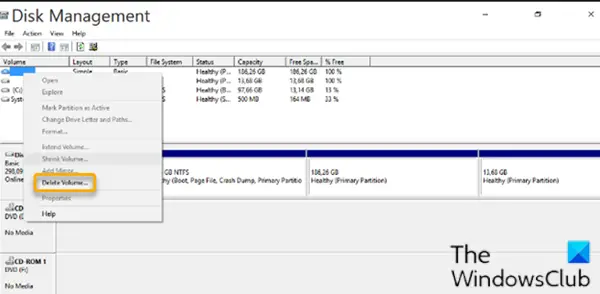
Windows 11/10 から Linux パーティションを削除するには、次の手順を実行します。
- Windows にログインします。
あるいは、管理者特権の CMD プロンプトで以下のコマンドを実行して、正しい EFI 実行可能ファイルをデフォルトのブート エントリとして設定することもできます。
bcdedit /set “{bootmgr}” path \efi\microsoft\boot\bootmgfw.efi上記のコマンドが機能したかどうかを確認するには、コンピュータを再起動します。成功すると、Windows が直接起動します。
- デスクトップで、 を押します。Windowsキー+Rをクリックして「実行」ダイアログを呼び出します。
- [ファイル名を指定して実行] ダイアログ ボックスで、次のように入力します。
diskmgmt.msc、Enter キーを押して、ディスク管理ツールを開きます。
Linux パーティションは、ドライブ番号やファイル システムがないため、Windows とは区別されます。一方、Windows パーティションは、C、D、E などのドライブ ラベルで識別できます。また、通常は、FAT または NTFSファイル。
- Linux パーティションを削除するには、各パーティションを右クリックして、ボリュームの削除。
- Windows が作成したものではないパーティションを削除しようとしていることを知らせる警告がポップアップ表示されます。次に、削除するかどうかを尋ねられます。
- 選択はい。
- 他の Linux パーティションを削除するには、このプロセスを繰り返します。
パーティションを削除すると、ドライブ上のスペースが解放されます。さて、次のことを行う必要があります。Windows パーティションを拡張する空きスペースを占有します。
プロセスが完了すると、ボリュームが 1 つだけ表示されます。これは、すべてのディスク領域が Windows に返されたことを意味します。
これで、次のステップに進むことができます。
2] マスター ブート レコード (MBR) を修復します。
Linux はコンピュータから削除されましたが、そのブート ローダーは残ります。 Windows インストール メディアを使用する必要があります。MBRを修復して再構築するLinux ブート ローダーを Windows ブート ローダーで上書きするためです。
注記: の場合bootrec.exe /fixmbrコマンドが機能しませんでした。試してみてください自動修復からの高度なトラブルシューティング オプション。
完了したら、コンピュータを再起動できます。ハード ドライブから起動し、Windows が通常どおり起動します。 Linux の痕跡はすべて消去されます。ただし、コンピュータを起動すると、Windows OS とともに削除したばかりの Linux ディストリビューションがリストされたデュアルブート メニューが表示される場合は、次のことを行うことができます。デュアルブートメニューを削除する, 次の手順に従って、コンピュータを再起動したときに PC が Windows を直接起動できるようにします。
- プレスWindowsキー+Rをクリックして「実行」ダイアログを呼び出します。
- [ファイル名を指定して実行] ダイアログ ボックスで、次のように入力します。
msconfigそして Enter キーを押します。 - に行くブートタブ。
- Windows 10 エントリを選択します。
- クリックデフォルトとして設定ボタン。
- Linux エントリを選択して削除するには、消去ボタン。
- クリック適用する。
- クリックわかりました。
- コンピュータを再起動します。
それでおしまい!
読む: Tunic ソフトウェアを使用して Linux を Windows の上に、または Windows と一緒にインストールする。